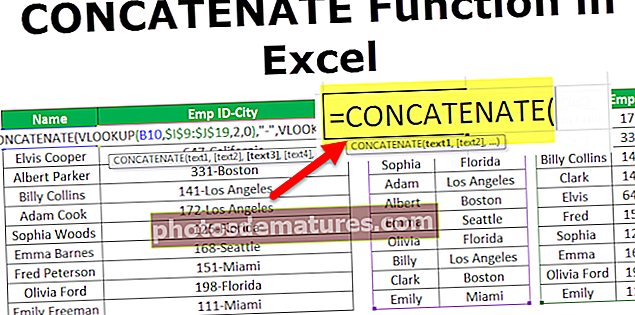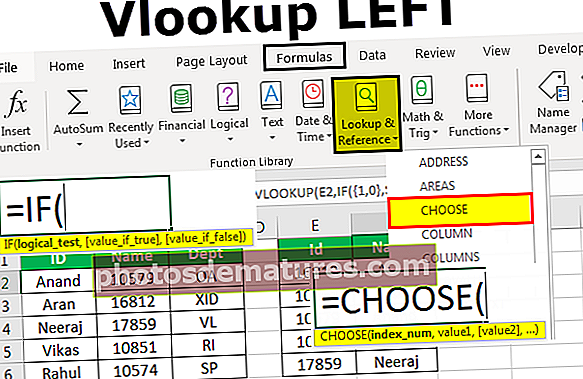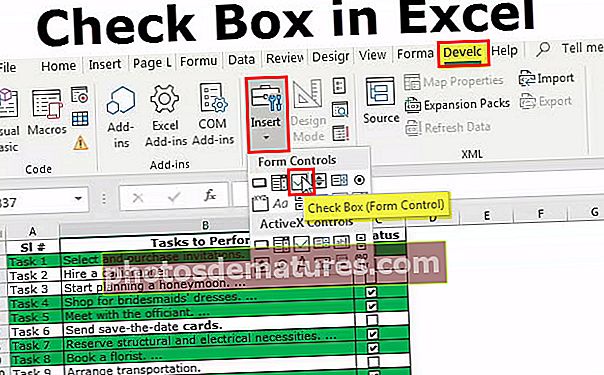এক্সেলে কীভাবে একটি জলছবি যুক্ত করবেন? | ১৩ টি সহজ পদক্ষেপ (উদাহরণ সহ)
ওয়াটারমার্ক একটি উপাত্তের পটভূমিতে একটি চিত্র, সাধারণভাবে এক্সেল ওয়ার্কশিটে একটি ওয়াটারমার্ক inোকানোর জন্য ডিফল্টরূপে এক্সেলের কোনও ইনবিল্ট ফাংশন বা বোতাম নেই, সন্নিবেশ ট্যাবটিতে শিরোলেখ এবং পাদচরণ বিভাগ থেকে আমাদের ম্যানুয়ালি এটি করতে হবে এবং তারপরে আমরা চিত্র বা ছবির জন্য একটি বিকল্প খুঁজে পাব যেখানে থেকে আমরা জলছবি করার জন্য ছবিটি sertোকাতে এবং এটি ফর্ম্যাট করতে পারি।
এক্সেলে জলছবি যুক্ত করবেন কীভাবে? (১৩ টি সহজ পদক্ষেপ)
এক্সেলে ওয়াটারমার্ক যুক্ত করার পদক্ষেপগুলি অনুসরণ করুন -
- ধাপ 1: জলচিহ্ন যুক্ত করতে এবং তৈরি করতে খালি ওয়ার্কবুকটি খুলুন।

- ধাপ ২: সন্নিবেশ দর্শনে যান, পাঠ্য কলাম থেকে শব্দ আর্ট বিকল্পটি চয়ন করুন। সর্বদা কেবল শালীন রঙ নির্বাচন করুন।

- ধাপ 3: সন্নিবেশ শব্দটিতে ক্লিক করুন, আপনি বাক্সে অনেক বর্ণময় বর্ণমালা দেখতে পাবেন। আপনার পছন্দ অনুযায়ী চয়ন করুন।

- পদক্ষেপ # 4: আপনি যে কোনও বর্ণের শব্দকে ক্লিক করুন। এটি আপনি যা চয়ন করেছেন তার সাথে একটি পাঠ্য বাক্স আঁকবে

- পদক্ষেপ # 5: আপনি শীটটিতে ওয়াটারমার্ক তৈরি করতে যে পাঠ্যটি ব্যবহার করতে চান তা টাইপ করুন।
- পদক্ষেপ # 6: এখন, আপনার ওয়াটারমার্ক চিত্রটি প্রস্তুত, এটি ভাল এবং উপস্থাপনীয় দেখতে এটির আকার পরিবর্তন এবং ঘোরানো দরকার।
- পদক্ষেপ # 7: ডান বোতামটি ক্লিক করুন এবং আপনার লেখা চিত্রটি অনুলিপি করুন।

- পদক্ষেপ # 8: শব্দ হিসাবে চিত্রটি চিত্র হিসাবে পেস্ট করুন এবং আপনি শব্দটিকে সহজেই চিত্রটির আকার পরিবর্তন করতে পারেন।

- পদক্ষেপ # 9: চিত্রটিতে ডান ক্লিক করুন এবং এটি আপনার কম্পিউটারে চিত্র হিসাবে সংরক্ষণ করুন।

এখন আপনার বুকমার্কটি এটি এক্সেল ওয়ার্কবুকে যুক্ত করতে প্রস্তুত।
- পদক্ষেপ # 10: সন্নিবেশ করতে যান এবং এক্সেলে শিরোনাম এবং পাদচরণ বিকল্প যুক্ত করতে বিকল্প নির্বাচন করুন।

- পদক্ষেপ # 11: একবার আপনি শিরোনাম এবং পাদলেখ ক্লিক করুন, এটি অন্য বিন্যাসে এক্সেল শীট সক্ষম করে:

- পদক্ষেপ # 12: আপনার এক্সেল শিটটিতে চিত্র যুক্ত করতে ছবিতে ক্লিক করুন:

- পদক্ষেপ # 13: চিত্রটি সন্নিবেশ করান, এখন চিত্রটি এক্সেলের মধ্যে জলছবি হিসাবে দেখতে সক্ষম হবে:

উপকারিতা
- ছবিগুলি ডেটা ভাগ করে নেওয়ার সাইট বা ফটোগ্রাফির মাধ্যমে ওয়েবে স্বচ্ছভাবে দেখানো হয়েছে যেগুলি চুরি এবং নিয়ন্ত্রণহীন ব্যবহারের ঝুঁকির মধ্যে থাকতে পারে। কোনও ব্যক্তি আপনার সম্মতি ছাড়াই আপনার চিত্রটি ব্যবহার করতে এবং ডেটাটি বিকৃত করতে বা নির্দিষ্ট কারণে ইমেজটি প্রত্যাশা করা হয়নি বলে ব্যবহার করতে পারে। ওয়াটারমার্কিং আপনাকে আপনার ডেটা সুরক্ষিত করতে উত্সাহ দেয়। লাইসেন্সযুক্ত উদ্ভাবন নিশ্চিত করতে আপনি আপনার উন্নত চিত্র এবং ফটোগ্রাফগুলিতে একটি দ্বিধা ছাড়াইযোগ্য জলছবি যুক্ত করতে পারেন।
- ওয়াটারমার্কিং আপনার আইটেমের স্বতন্ত্রতা সাইটে রাখবে এবং এটি অতিরিক্তভাবে ডেটার মালিককে পৃথক করে। ওয়াটারমার্ক আপনার কপিরাইট হতে পারে যা এটি আবশ্যক কারণ এটি আপনার চিহ্নিতকরণের সাথে উদাহরণস্বরূপ কথা বলতে পারে; প্রতিষ্ঠানের লোগো।
- ওয়াটারমার্ক চিত্রটি প্রাথমিক আইটেম চিত্রের চেয়ে নির্ভরযোগ্য আকারে ছোট হওয়া উচিত। ওয়াটারমার্কিং মডিউলটি চিত্রের গুণমানের কোনও ক্ষতি ছাড়াই ফলস্বরূপ আপনার স্থানান্তরিত ইমেজের আকারকে হ্রাস করবে।
- বেস ইমেজ ওয়াটারমার্ক মডিউলটি একইভাবে প্রথম আইটেমের চিত্রটি রাখবে, আপনি যখনই একক ক্লিকে ছবিটি ডাউনলোড করতে পারেন।
আপনার ওয়াটারমার্কটি কীভাবে বিন্যাস এবং আকার পরিবর্তন করবেন?
ফর্ম্যাট
- আপনি একবার আপনার ওয়ার্কবুকটিতে আপনার ওয়াটারমার্ক চিত্র যুক্ত করলে আপনি যদি বুকমার্কটির আকার পরিবর্তন করতে বা পুনরায় স্থাপন করতে চান তবে আপনি এটি করতে পারেন। আপনার যদি আর এটির প্রয়োজন না হয় তবে আপনি এটিকে সরাতেও পারেন।
- একটি জলছবি পুনরায় স্থানান্তর করুন
এটি খুব সাধারণ বিষয় যে যুক্ত বুকমার্কটি কার্যপত্রকের শীর্ষে স্থানান্তরিত হবে, ওয়াটারমার্কটি স্থানান্তর করা খুব সহজ।
- এক্সেল ফিতা টুলবারের শিরোনাম বিভাগ বাক্সে যান।
- নীচের চিত্র অনুসারে আপনার পয়েন্টারটি & [চিত্র] এর সামনে রাখুন এবং আপনি যে জায়গায় চান সেখানে ওয়াটারমার্কটি যতবার পাবেন ততবার এন্টার টিপুন।
পুনরায় আকার দিন
- INSERT এ যান এবং আবার শিরোনাম এবং পাদচরণ বিকল্প নির্বাচন করুন।
- ডানদিকের শিরোনাম এবং পাদচরণ উপাদান গ্রুপে ফর্ম্যাট চিত্র বিকল্পটি নির্বাচন করুন।
- এখন আপনি প্রয়োজন হিসাবে সহজেই আপনার জলছবিটিকে পুনরায় আকার দিতে পারেন।
এক্সেলে ওয়াটারমার্ক Whileোকানোর সময় মনে রাখার টিপস
- আপনি শীটের প্রিন্টআউট নেওয়ার সময় প্রিন্ট পূর্বরূপ, পৃষ্ঠা বিন্যাস ভিউ এবং মুদ্রিত ওয়ার্কশিটে ওয়াটারমার্কগুলি দেখা যায়। আপনি সাধারণ দৃশ্যে জলছবি দেখতে পাচ্ছেন না, যা এক্সেল 2010, 2013 এবং 2016 এ কাজ করার সময় বিশাল সংখ্যাগরিষ্ঠ ব্যবহার করে।
- আপনি একটি বিভাগে একাধিক জলছবি যোগ করতে সক্ষম হবেন না।
- একটি অতি গুরুত্বপূর্ণ টিপ হ'ল আপনার ওয়ার্কশিটে ওয়াটারমার্ক যুক্ত করার বিষয়টি নিশ্চিত করুন যেহেতু এটি আপনার ডেটা প্রভাবিত করবে না। কখনও কখনও জলছবি যুক্ত করা আপনার ডেটার অদৃশ্যতার দিকে নিয়ে যায়।